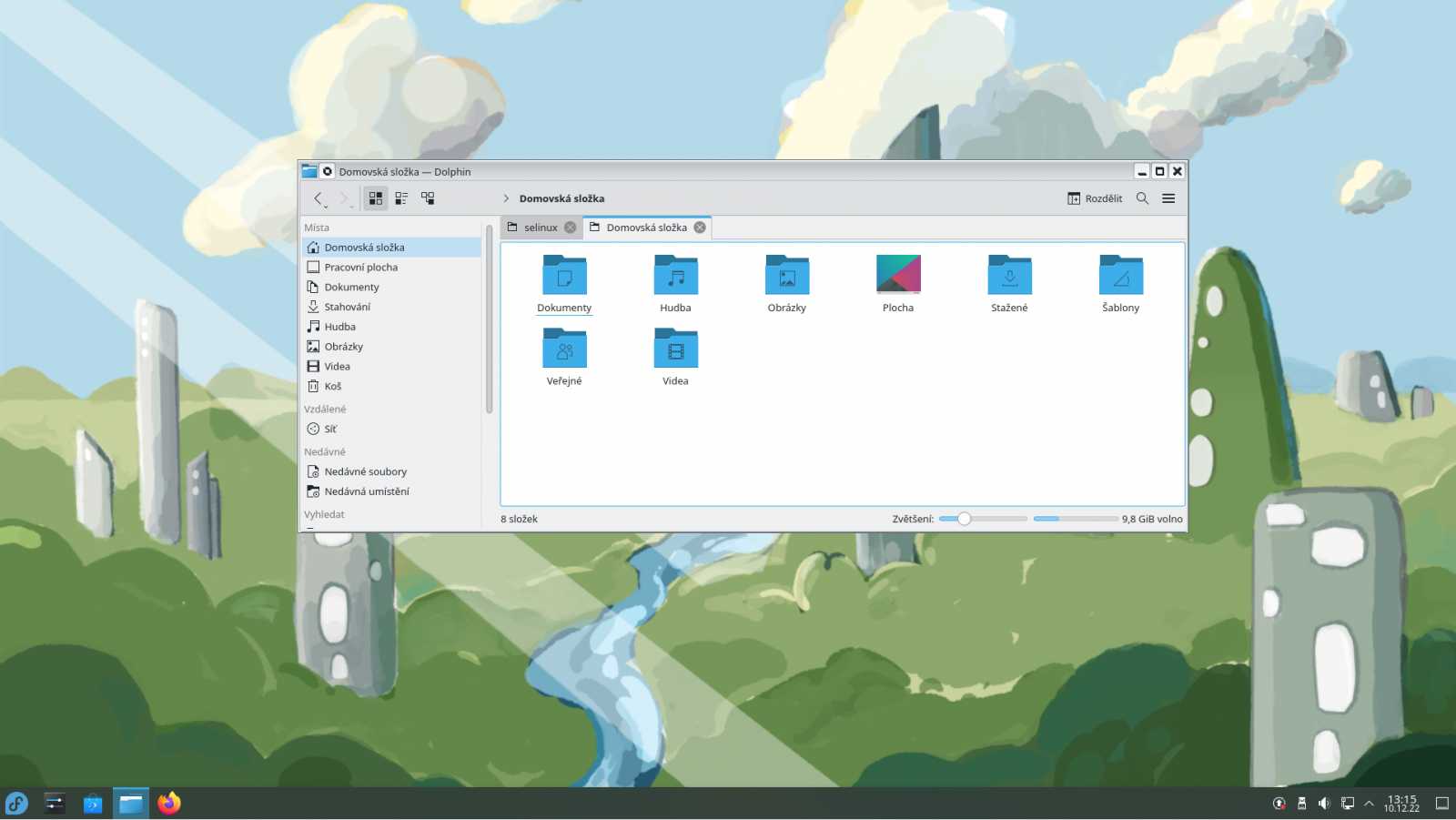
Fedora 37 KDE spin
Seznam kapitol
Dnes se podíváme na novou verzi Fedory 37, která vyšla v polovině listopadu. Je známá jako distribuce GNOME, ovšem ve stínu hlavní distribuce stojí takzvané spiny. Jde o instalační sestavení s jiným výchozím prostředím, která jsou vytvořená komunitou. Podíváme se na verzi s KDE a zjistíme, jak spolupracuje výchozí zobrazovací server Wayland s grafickými ovladači Nvidia, protože dříve byla tato spolupráce problémová.
Fedora je název komunitní distribuce, která je vyvíjená pod patronací RedHatu. Slouží mu jako podklad pro jeho enetrprise distribuci RedHat Enterprise Linux. Tato distribuce si zakládá na tom, že v základu obsahuje pouze skutečně svobodný software. V dnešní recenzi se podíváme na komunitní sestavení s prostředím KDE.
Stáhnout se dá z těchto stránek getfedora.org. Pokud chceme jiné pracovní prostředí než standardní GNOME, musíme rozkliknout nabídku Fedora SPINS. Najdeme jí níže na webové stránce. Potom si mužeme vybrat i instalační sestavení s jiným prostředím. Pro účely tohoto testu stáhnu verzi s KDE.
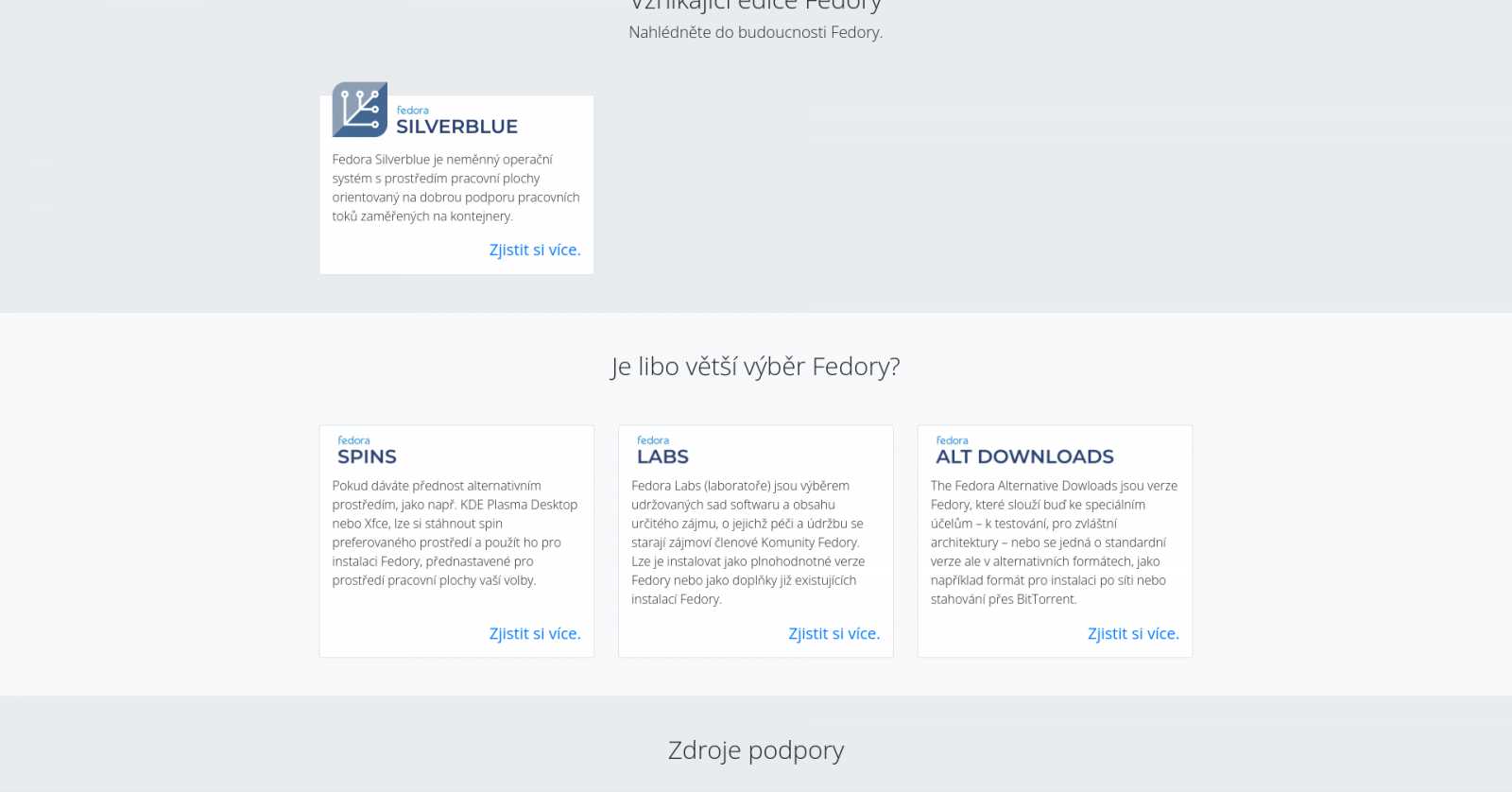
Projdeme si instalaci. Instalační obraz je dodáván jako živý systém. To znamená, že si můžeme odzkoušet, zda chodí na našem systému. Ovšem pozor, neobsahuje nesvobodné ovladače. Takže pokud máte grafickou kartu Nvidia, je případný test 3D irelevantní. Zprovoznění ovladačů budu řešit po skončení instalace. Bude popsáno v další kapitole. Nyní spustím instalaci. Potřebnou ikonku najdu na ploše. Dostávám se do jednoduchého programu, kde první obrazovka nabízí výběr Instalačního jazyka. Zvolím klasicky češtinu.

Dále jsme již na hlavním rozcestníku pro konfiguraci instalace. Zde doporučuji zkontrolovat základní nastavení všech položek. Nastavení červeně označených položek je povinné pro úspěšnou instalaci.
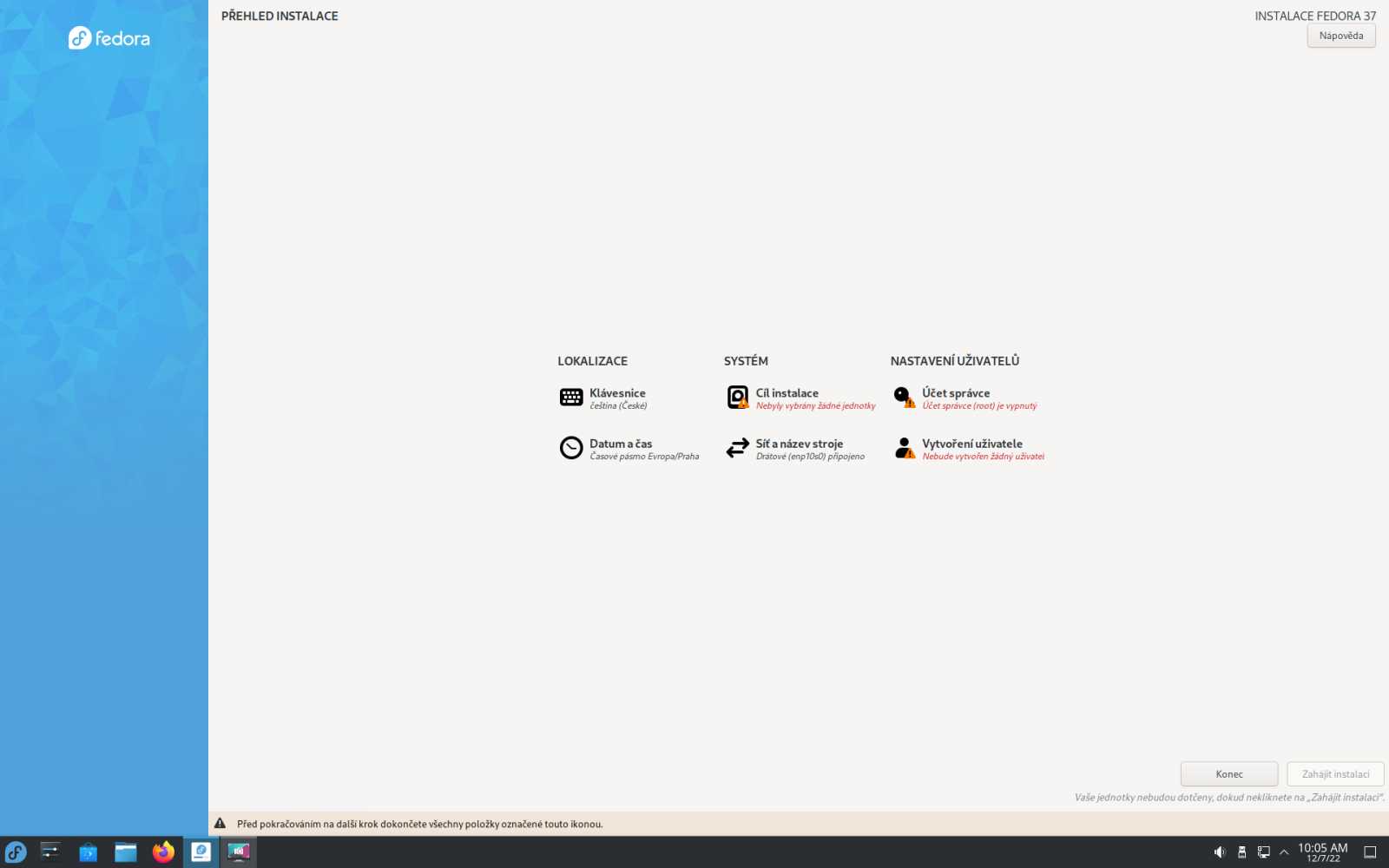
První se podívám na nastavení rozdělení disku. Na začátku vyberu disk, na němž budu dělat změny. U nevybraných jednotek se žádné změny neprovedou. Dávám přednost ručnímu nastavení. Samotné nastavení bude následovat na další instalační obrazovce. Pokud bych zvolil automatické nastavení, bude oddíl root nastavený se systémem btrfs.
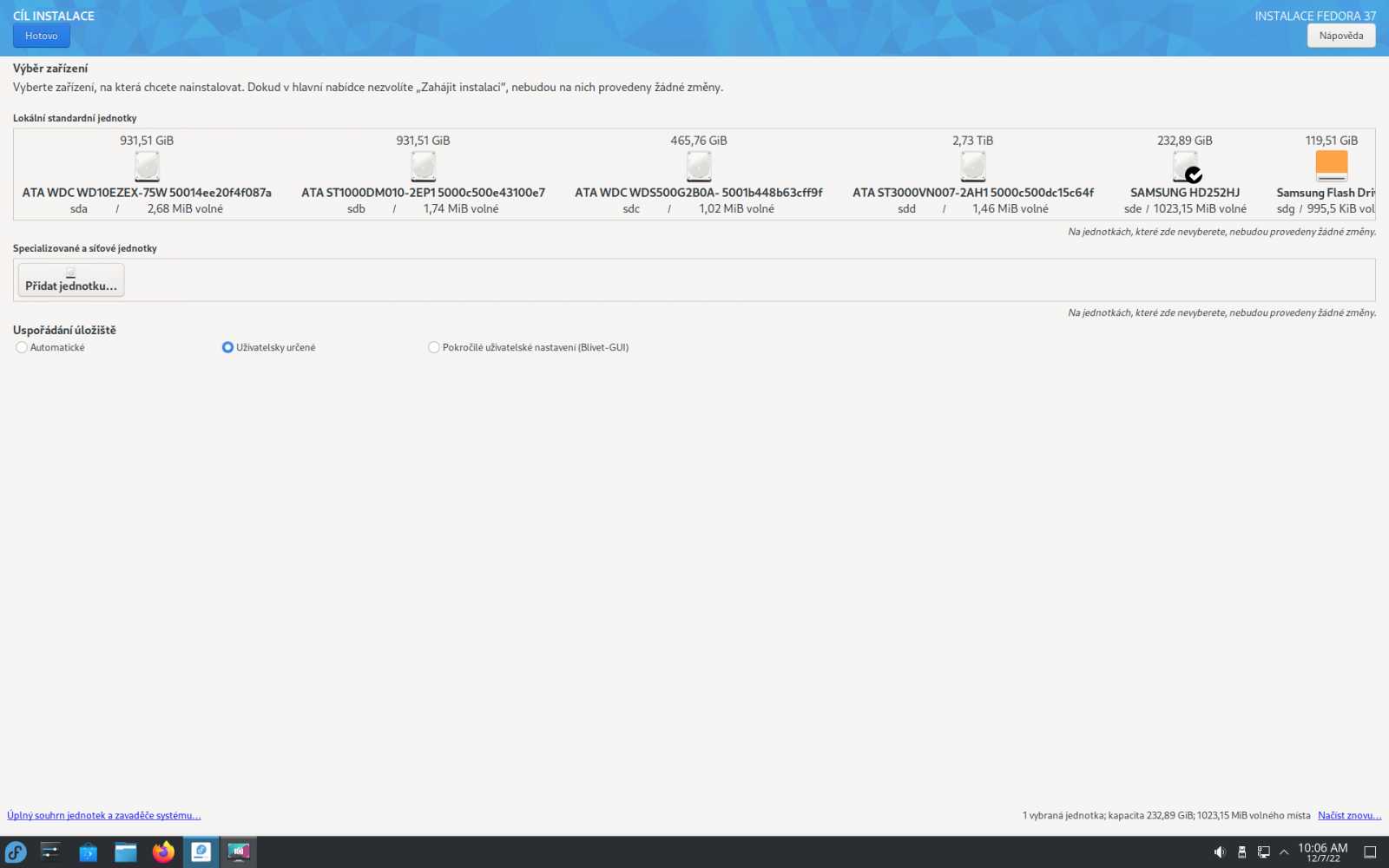
Zde můžu ručně nastavit oddíly.
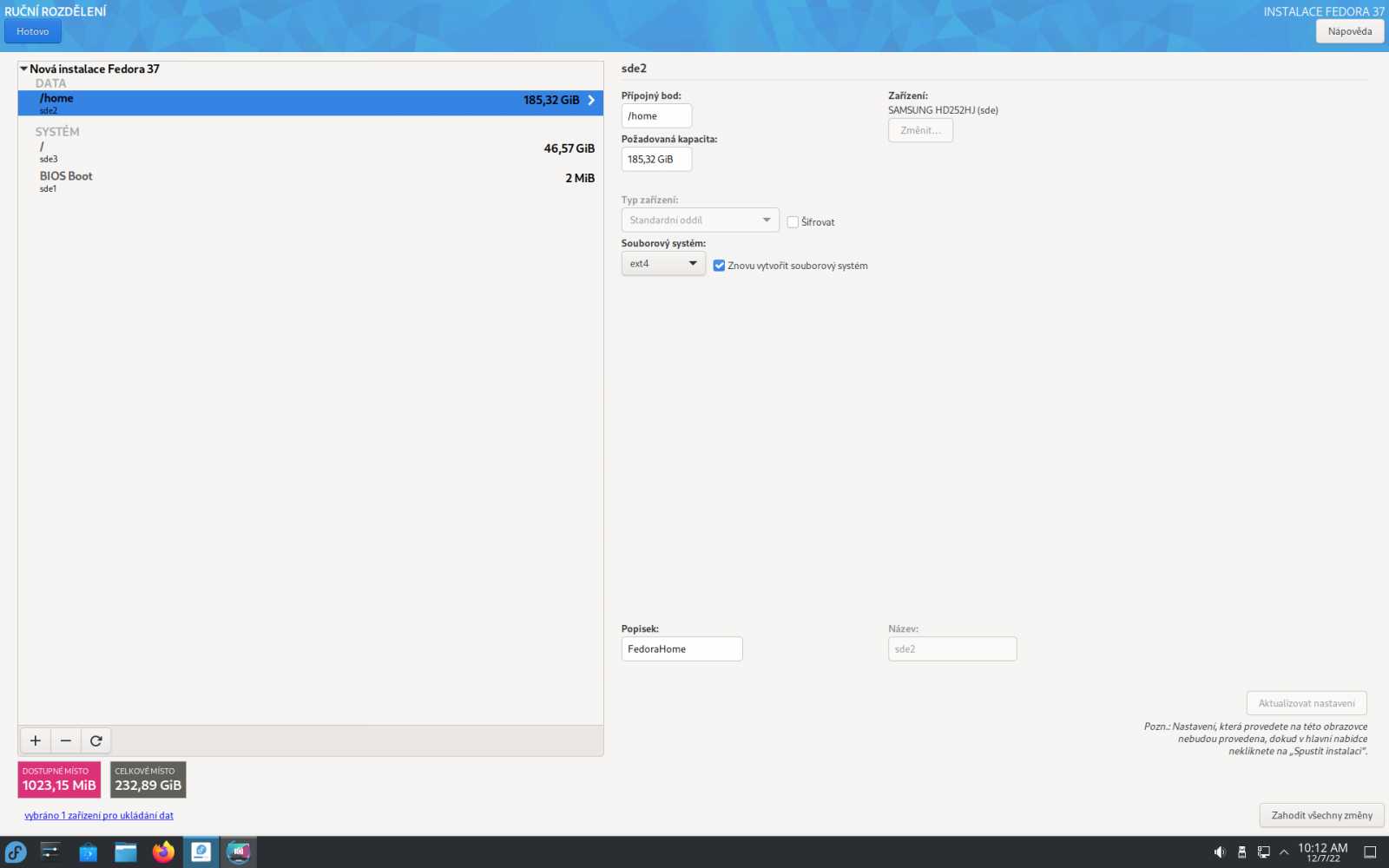
Nastavení hesla pro uživatele Root. Tento účet můžu nechat zakázaný. Potom ovšem musím počítat s tím, že uživatel musí mít administrátorská práva, protože potřebuje mít možnost použít příkaz sudo.
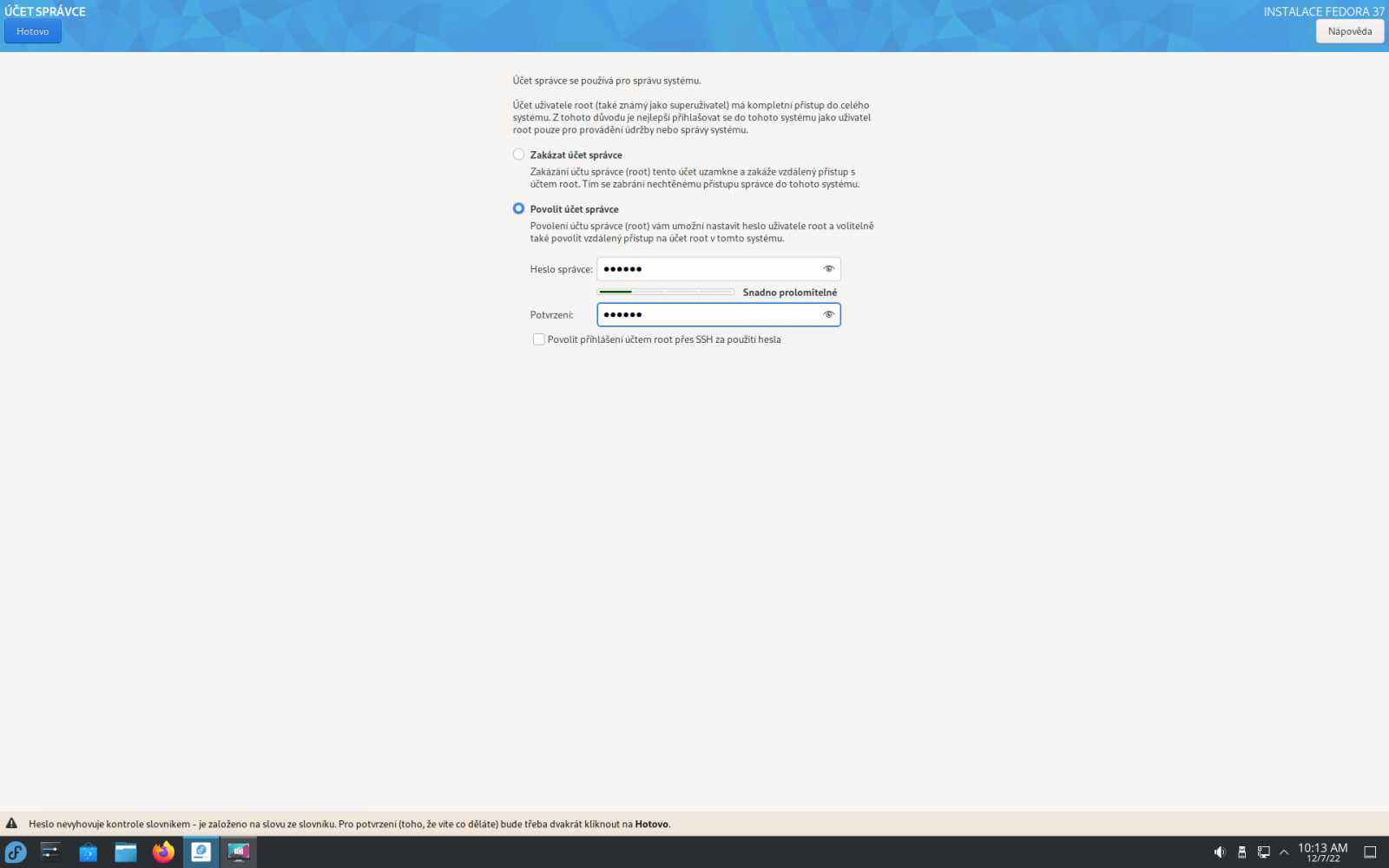
Nastavení uživatele. Pozor na nastavení administrátorských práv. Může existovat uživatel Root a uživatel s administrátorskými právy, alespoň jednu z těchto možností musíte mít povolenou.
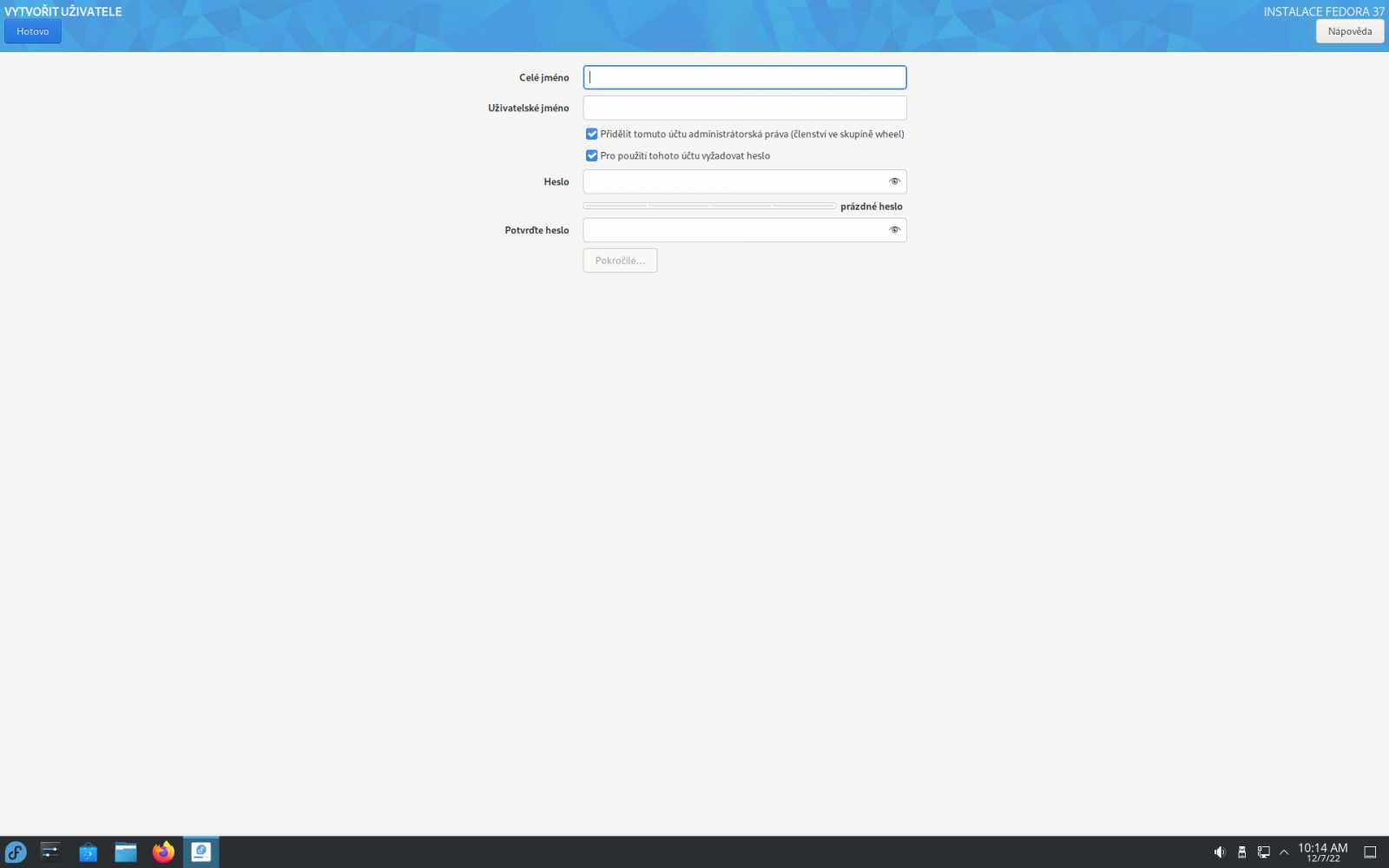
Po skončení přípravy můžeme na hlavní rozcestníku pustit samotnou instalaci. Další proces již běží automaticky. Jakmile skončí, můžeme okno instalátoru uzavřít. Poté není problém pokračovat v používání živého systému. Pro spuštění nainstalovaného systému stačí provést restart.




























